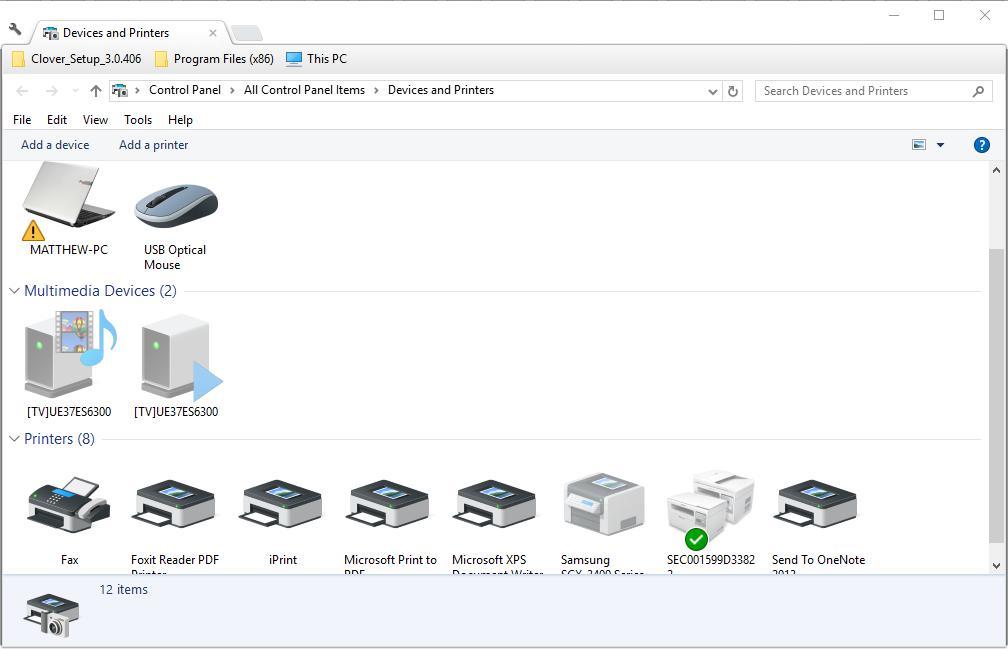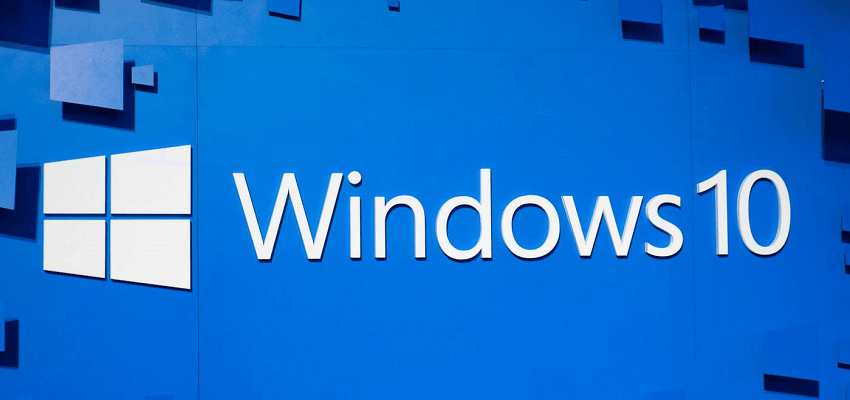In alcuni casi è possibile che venga visualizzato un messaggio di errore che informa che la stampante non risponde quando si tenta di stampare documenti.
Per eliminare questo errore, controlla il tuo antivirus / firewall e installa i driver più recenti per la tua stampante.
Cosa posso fare se la stampante non risponde?
1. Controlla il tuo antivirus e firewall
In alcuni casi, è possibile che venga visualizzato il messaggio La stampante che non risponde a causa dell’antivirus o del firewall. Questo di solito si verifica se si utilizza una stampante Wi-Fi o di rete.
Per verificare se il tuo antivirus è il problema, ti consigliamo di disabilitarlo temporaneamente e verificare se ciò aiuta. In caso contrario, il passo successivo sarebbe disinstallare il software antivirus di terze parti.
Una volta fatto ciò, controlla se il problema è ancora presente. Se la rimozione dell’antivirus risolve il problema, dovresti assolutamente considerare di passare a un’altra soluzione antivirus.
Esistono molti ottimi strumenti antivirus sul mercato, ma se stai cercando un antivirus che non interferisca in alcun modo con il tuo sistema, assicurati di provare BullGuard .
2. Controllare tutti i collegamenti della stampante
La cosa più ovvia da verificare per prima è le connessioni della stampante con desktop o laptop per vedere se sono tutte correttamente collegate.
Se la stampante si collega tramite una porta USB, provare a collegarla con una porta USB alternativa. Per le stampanti Wi-Fi, è necessario verificare che la stampante sia connessa alla rete Wi-Fi corretta.
Ad esempio, è possibile che la stampante non rilevi il nome di rete corretto.
3. Eseguire lo strumento di risoluzione dei problemi della stampante in Windows 10
-
Premi il tasto Windows + I per aprire l’ app Impostazioni .
-
Quando si apre l’ app Impostazioni , vai alla sezione Aggiornamento e sicurezza .
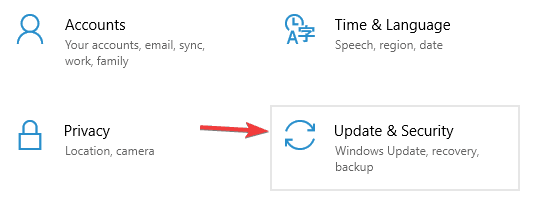
-
Scegli Risoluzione dei problemi dal menu a sinistra. Selezionare Stampante nel riquadro destro e fare clic sul pulsante Esegui risoluzione dei problemi .
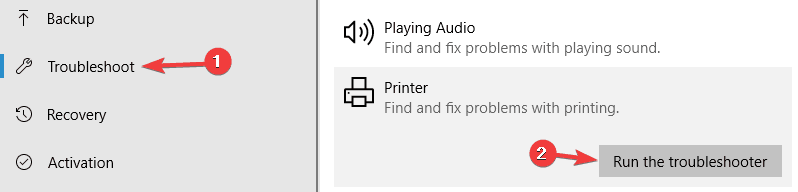
-
Seguire le istruzioni sullo schermo per completare lo strumento di risoluzione dei problemi.
Se ricevi un messaggio “La stampante non risponde sul tuo PC”, potresti riuscire a risolvere il problema semplicemente eseguendo uno strumento di risoluzione dei problemi sul tuo PC.
Windows 10 ha vari strumenti per la risoluzione dei problemi che possono risolvere problemi comuni e, se si verificano problemi con la stampante, è sufficiente eseguire lo strumento di risoluzione dei problemi eseguendo la procedura sopra descritta.
Dopo che lo strumento di risoluzione dei problemi ha terminato di risolvere il problema, il problema dovrebbe essere completamente risolto.
4. Aggiornare il driver di periferica della stampante
-
Apri Gestione dispositivi . Puoi farlo rapidamente premendo il tasto Windows + X e selezionando Gestione dispositivi dall’elenco.
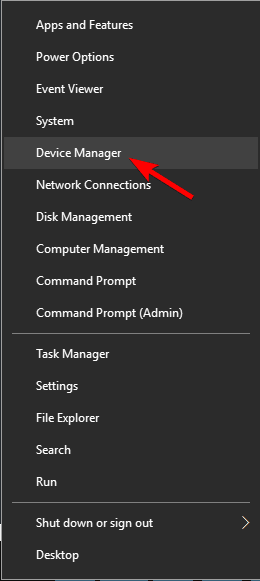
-
Individua la stampante nell’elenco dei dispositivi, fai clic con il pulsante destro del mouse e scegli Aggiorna driver .
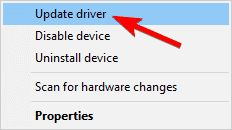
-
Ora scegli Cerca automaticamente il software driver aggiornato .
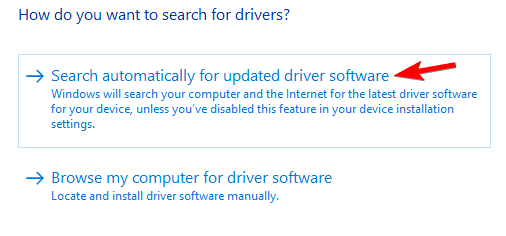
Driver della stampante obsoleti possono far apparire il messaggio La stampante non risponde . Tuttavia, è possibile risolvere il problema semplicemente installando i driver più recenti per la stampante.
Il modo più semplice per farlo è utilizzare Gestione dispositivi. Windows proverà a scaricare un driver adatto per la stampante.
Se non funziona, puoi sempre scaricare il driver più recente direttamente dal sito Web del produttore.
Se non si desidera scaricare manualmente i driver, è possibile utilizzare strumenti come TweakBit Driver Updater per scaricare automaticamente i driver mancanti.
5. Assicurarsi che la stampante selezionata sia quella predefinita
-
Innanzitutto, inserisci la stampante predefinita nella casella di ricerca Cortana e seleziona Cambia stampante predefinita per aprire la finestra direttamente sotto.
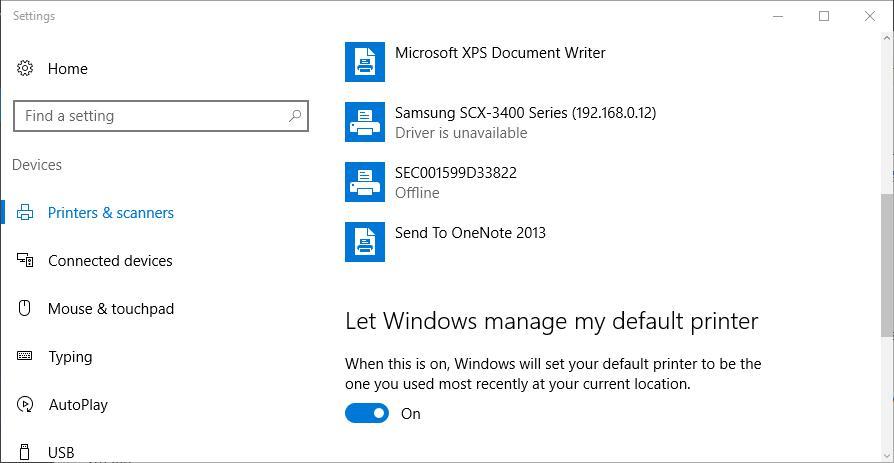
-
Quella finestra include un’opzione Consenti a Windows di gestire la mia stampante predefinita , che ora è possibile disattivare, se necessario.
-
Ora la scheda Dispositivi e stampanti nel Pannello di controllo includerà un segno di spunta verde per evidenziare la stampante predefinita come mostrato direttamente sotto. È possibile fare clic con il tasto destro del mouse su una stampante alternativa e selezionare Imposta come stampante predefinita .
È inoltre necessario verificare se la stampante che non risponde è quella predefinita. Nota che Windows 10 ha un’opzione Consenti a Windows di gestire la mia stampante predefinita che configura automaticamente l’ultima stampante stampata con quella predefinita.
È possibile disattivare tale opzione e selezionare la stampante predefinita come segue.
6. Verificare la compatibilità con Windows 10 della stampante
Se hai recentemente aggiornato a Windows 10, controlla se la tua stampante è compatibile con la piattaforma.
Quasi tutte le nuove stampanti saranno sicuramente compatibili con Windows 10, ma le stampanti precedenti potrebbero non esserlo.
Puoi verificare se una stampante è compatibile con Windows 10 sul sito Web del produttore.
Ad esempio, una pagina sul sito Canon fornisce dettagli sulla compatibilità della stampante. Se fai clic su SELPHY Series su quella pagina, scoprirai che la maggior parte dei modelli di quella serie non sono compatibili con Windows 10.
La pagina evidenzia inoltre che Canon non rilascia driver di dispositivo Windows 10 per la serie Photo Inkjet. Quindi cerca una pagina simile sul sito Web del produttore della tua stampante.
7. Riavviare il servizio Spooler di stampa
-
Premi il tasto Windows + R e inserisci services.msc . Ora premi Invio o fai clic su OK .
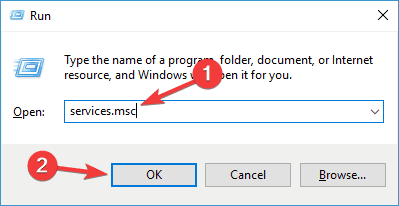
-
Quando viene visualizzata la finestra Servizi , individuare e fare doppio clic sul servizio Spooler di stampa .
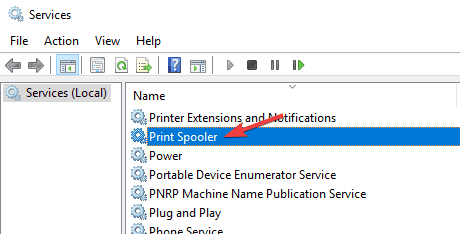
-
Quando viene visualizzata la finestra Proprietà , impostare il tipo di avvio su Automatico e fare clic sul pulsante Avvia per avviare il servizio. Se il servizio è in esecuzione, fare clic sul pulsante Interrompi , attendere un paio di istanti, quindi fare clic sul pulsante Avvia .
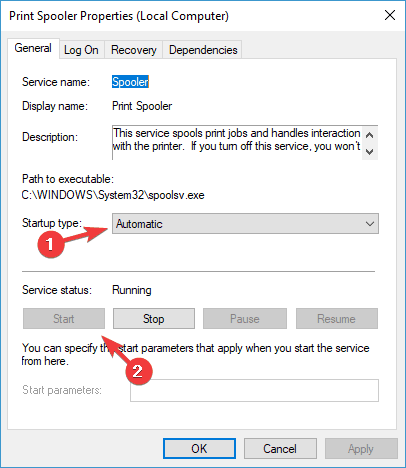
-
Dopo averlo fatto, salva le modifiche.
Per stampare, Windows si affida al servizio Spooler di stampa, ma a volte possono verificarsi alcuni problemi con questo servizio.
Questi problemi possono portare a un messaggio di mancata risposta della stampante e ad altri problemi simili. Tuttavia, puoi risolvere questo problema facendo come descritto sopra.
Una volta riavviato questo servizio, il problema dovrebbe essere completamente risolto e tutto ricomincerà a funzionare.
Numerosi utenti raccomandano di interrompere completamente questo servizio e quindi eliminare i file associati. L’arresto del servizio è semplice e puoi farlo direttamente dalla finestra Servizi .
Una volta disabilitato il servizio, vai alla C:WindowsSystem32spoolPRINTERSdirectory ed elimina tutti i file da essi. Dopo averlo fatto, avviare nuovamente il servizio e verificare se il problema persiste.
8. Assicurarsi che la stampante sia configurata correttamente
-
Apri il Pannello di controllo e vai alla sezione Dispositivi e stampanti .
-
Individua la tua stampante nell’elenco, fai clic con il pulsante destro del mouse e scegli Proprietà stampante .
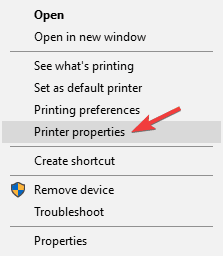
-
Vai alla scheda Porte . Ora assicurati che sia selezionata la porta corretta. Dopo averlo fatto, fai clic su Applica e OK per salvare le modifiche.
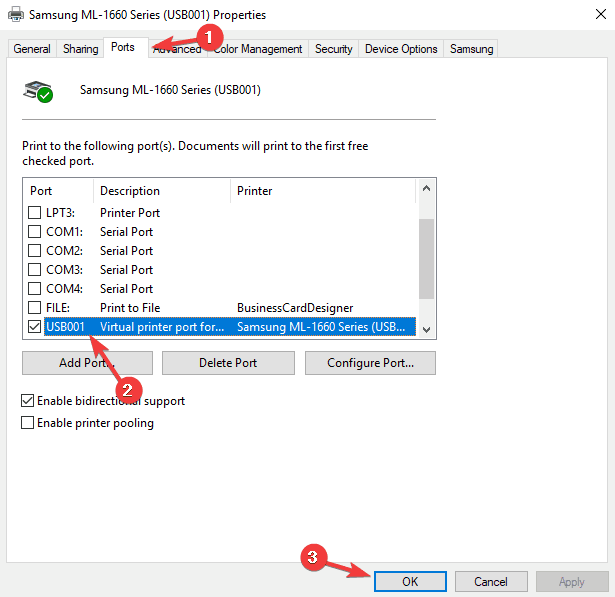
Secondo gli utenti, il messaggio La stampante non risponde può apparire se la stampante non è configurata correttamente.
Dopo aver apportato queste piccole regolazioni, verificare se il problema con la stampante è stato risolto.
9. Installa gli ultimi aggiornamenti
-
Apri l’ app Impostazioni .
-
Passa alla sezione Aggiornamento e sicurezza .
-
Fai clic sul pulsante Controlla aggiornamenti .
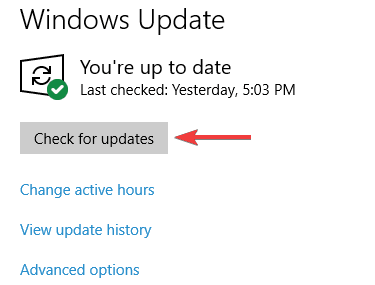
Se ricevi il messaggio La stampante non risponde sul tuo PC, il problema potrebbe essere un aggiornamento mancante.
A volte potrebbero esserci alcuni problemi sul tuo sistema e, per rimuoverli, devi installare gli ultimi aggiornamenti.
Microsoft rilascia frequentemente nuovi aggiornamenti e Windows di solito scarica automaticamente questi aggiornamenti.
Tuttavia, a volte potresti perdere un aggiornamento o due, ma puoi sempre installarli manualmente. Windows ora controlla gli aggiornamenti disponibili e li scarica in background.
Una volta scaricati gli aggiornamenti, riavvia il PC per installarli. Dopo aver aggiornato il PC, il problema dovrebbe essere completamente risolto.
Ora dovresti riuscire a far rispondere e stampare nuovamente la stampante.
In caso contrario, puoi sempre consultare altri articoli di Windows Report che forniscono ulteriori correzioni alla stampante.
Come visto sopra, il messaggio La stampante non risponde può causare alcuni problemi sul PC e impedire la stampa di documenti.
Tuttavia, le soluzioni precedentemente descritte possono essere utilizzate per risolvere uno di questi problemi segnalati dagli utenti:
-
La stampante non risponde Canon, HP, Epson, Samsung – Questo problema può apparire con qualsiasi marca di stampante e, se lo si incontra, assicurarsi di provare alcune delle nostre soluzioni.
-
La stampante Canon non risponde a PC, computer – Questo problema può verificarsi se i driver non sono aggiornati. Aggiorna semplicemente i driver della tua stampante e verifica se il problema è stato risolto sul tuo PC.
-
La stampante wireless non risponde : questo problema a volte appare se si utilizza una stampante wireless sul PC. Disabilita temporaneamente il tuo antivirus / firewall e controlla se questo aiuta.
FAQ: ulteriori informazioni sui problemi della stampante
-
Perché la mia stampante non risponde?
Ci possono essere diversi motivi dietro l’irritante problema della stampante. Questi includono programmi antivirus di terze parti e driver obsoleti. Utilizzare uno di questi strumenti software di aggiornamento driver per correggerlo.
-
Come riparo la mia stampante che non risponde?
Abbiamo esaminato questo particolare problema della stampante e in base alle nostre conclusioni, ci sono un paio di potenziali correzioni. Puoi controllare il tuo antivirus / firewall o utilizzare altre soluzioni rapide .
-
Come posso risolvere la mia stampante?